PRIMA DI LEGGERE: PER MOTIVI DI SICUREZZA E DI SPAZIO SOLO GLI UTENTI AUTORIZZATI POSSONO INSERIRE FOTO NEL FORUM. A oggi essi sono: Musola, Pols, Max, Bob, Lo' e Puglia. Chi sentisse questa necessità può semplicemente richiedere l'autorizzazione ad admin@ipigna.com.
Le foto dovrebbero essere max 500x500 pixel e non oltre i 30-40k di dimensione, meglio in formato *.jpg.
In realtà queste sono impostazioni dettate solo dal buon senso, non ho impostato nessun limite in upload, non ne approfittate però :-) .
Mentre scrivete, quando decidete di inserire una foto, cliccate il pulsante evidenziato
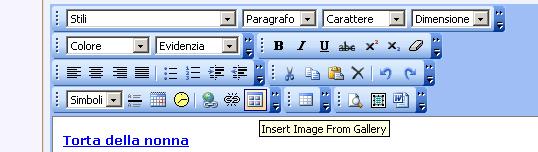
Vitroverete davanti una maschera di navigazione tra i files del sito.
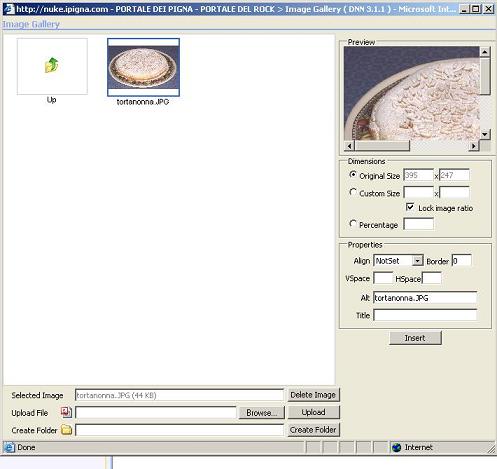
Se non foste già lì, raggiungete la cartella col vostro alias dentro BLOG, per esempio BLOG\POLS cliccando sulle icone come se fosse il file manager di Windows. E' fondamentale che ci andiate subito perchè potete caricare e modificare files solo lì, quindi se non lo fate e provate a caricare un'immagine con upload vi da degli errori.
Una volta lì premete il tasto Browse e scegliete sul vostro computer l'iimagine che caricherete con il tasto Upload.
Dopo un po', compatibilmente con la velocità della vostra connessione, l'immagine dovrebbe apparire nella lista, se ciò non accade, attenzione, solo se ciò non accade cliccate l'icona UP e poi quella col vostro nome per rientrate nella vostra cartella e aggiornare la vista.
Accertatevi che le DIMENSIONI dell'immagine corrispondano a quanto suggerito e poi premete Insert sotto al riepilogo delle caratteristiche dell'immagine. L'immagine appare nell'editor del BLOG, come ogni altro oggetto può essere allineata DESTRO, CENTRO o SINISTRA col suo paragrafo.
Spero di essere stato utile, Ciao
R.